圆环钟表进度条,根据不同的状态,画出不同的颜色来显示进度。
效果图
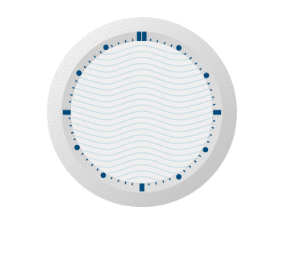 从10点34分33秒开始画。
从10点34分33秒开始画。
实现思路
- 通过canvas画图来实现这个效果。首先要知道这个函数
context.arc(x,y,r,sAngle,eAngle,counterclockwise);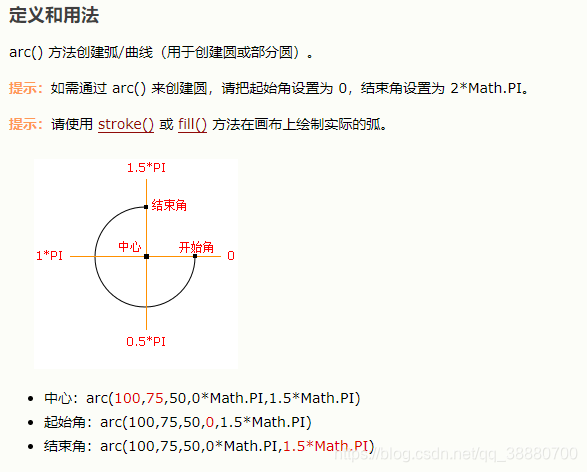
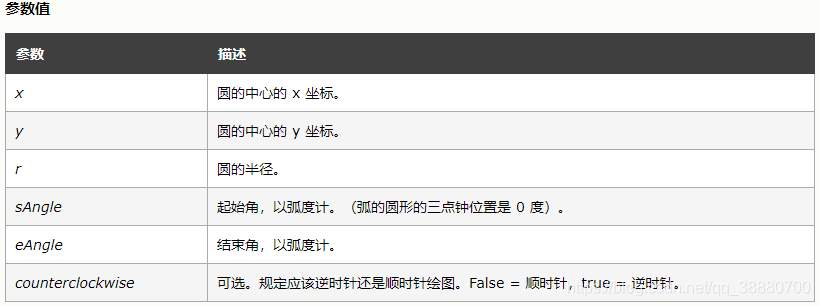
-
知道这个参数后,根据需求,要想画图首先得知道从什么地方开始画,计算得出,0-2Math.PI是一个整圆,那么2/12≈0.167,每小时就是0.167度。精确到秒就是再除以3600,≈0.0000464。因为它的0度是在我们3点整的地方,所以当我们计算出当前时间后要进行处理。
-
有了开始的度数后,我们每个状态持续多少秒,我们就这个0.0000464*秒数然后进行绘画
第一次 context.arc(x,y,r,开始度数,开始度数+0.0000464*多少秒,counterclockwise);每绘画一次就把这个度数累加一次。
第二次 context.arc(x,y,r,开始度数,开始度数+0.0000464*多少秒,counterclockwise); 开始度数+=开始读书+0.0000464*多少秒 -
最后进行镂空,因为我们画的圆是整圆,所以要进行镂空,其实就是在内部再画一个圆,把这个圆的背景色设置为我们需要的颜色就行了
我的数据格式
var oldData = [
{
"status": 4,
"time": ["10:34:33", "10:34:53"]
},
{
"status": 4,
"time": ["10:34:53", "10:40:13"]
},
{
"status": 4,
"time": ["10:40:13", "10:42:23"]
},
{
"status": 4,
"time": ["10:42:23", "10:42:33"]
},
{
"status": 4,
"time": ["10:42:33", "11:24:03"]
},
]
全部代码
<!DOCTYPE html>
<html>
<head>
<meta charset=" utf-8">
<meta name="viewport" content="width=device-width, initial-scale=1.0, maximum-scale=1.0, user-scalable=no">
<title>圆环进度</title>
<style>
body{
padding: 0;
margin: 0;
}
.content{
width: 300px;
height: 100%;
position: relative;
text-align: center;
}
.procanvas{
position: absolute;
left: 20%;
top: 15%;
z-index: 100;
}
img{
width: 190px;
position: absolute;
left: 78px;
top: 17px;
z-index: 111;
}
</style>
</head>
<body>
<div class="content">
<img src="../static/image/clock-background.png">
<canvas id="myCanvas" class="procanvas" value="100%"></canvas>
</div>
</body>
<script src="./task/1.js"></script>
<script src="./task/2.js"></script>
<script type="text/javascript">
//默认从0度开始,0度对一个的时间是3点整,0-2 是一个整圆,那么可以将其看为等分12份,其中按小时每小时约为0.167度。然后再除以3600,计算得出每秒约为0.0000464度;
//其中12点之前,因为从3点开始所以,小时要减3;12点之后的1,2,3 对应的小时分别为 10,11,12;
var time = new Date();
let hour = 10 || time.getHours();
let minutes = 34 || time.getMinutes();
let second = 33 || time.getSeconds();
if(hour == "12" || hour =="0" || hour == "00"){
hour = (9*1+(minutes/60)*1+second/3600).toFixed(6);
}else if(hour>12){
let l = hour-12;//13,14,15
if(l=="1"){
hour = (10*1+(minutes/60)*1+second/3600).toFixed(6);
}else if(l=="2"){
hour = (11*1+(minutes/60)*1+second/3600).toFixed(6);
}else if(l=="3"){
hour = (12*1+(minutes/60)*1+second/3600).toFixed(6);
}else{
hour = ((hour-12-3)*1+(minutes/60)*1+second/3600).toFixed(6);
}
}else{
if(hour>3){
hour = ((hour-3)*1+(minutes/60)*1+second/3600).toFixed(6);
}else{
if(hour=="1"){
hour=10;
}else if(hour=="2"){
hour=11;
}else if(hour=="3"){
hour=12
}
hour=(hour*1+(minutes/60)*1+second/3600).toFixed(6);
}
}
console.log(hour);
let stylewidth=225;
let styleheight=225;
var canvas = document.getElementById("myCanvas");
var context = canvas.getContext('2d');
var scale = 2;
var center = [stylewidth/2*scale,styleheight/2*scale];
canvas.style.width = stylewidth + "px";
canvas.style.height = styleheight + "px";
canvas.width = stylewidth*scale;
canvas.height = styleheight*scale;
var miao = 0.0000464; //每秒的度数,0.0000464;
var xiaoshi = 0.167; //每小时的度数
var center = [225,225];//
//原始圆形
context.beginPath();
context.moveTo(center[0], center[1]);
context.arc(center[0], center[1], center[0], 0*Math.PI*2, Math.PI*2, false);//设置圆弧的起始与终止点
context.closePath();
//创建渐变对象 渐变开始点和渐变结束点
var g = context.createLinearGradient(0,0,180,0);
g.addColorStop(0, '#c4c4c4'); //添加颜色点
g.addColorStop(1, '#c1c3c6'); //添加颜色点
context.fillStyle = g;
context.fill();
//--------------------------------------------------函数逻辑开始--------------------------------------------------
function stageTime(begin,end){
// console.log(begin.length);
let shi,fen,miao=0;
shi = begin.substr(0,2)*1;
fen = begin.substr(3,2)*1;
miao = begin.substr(6,2)*1;
let b =shi*3600+fen*60+miao;
shi = end.substr(0,2)*1;
fen = end.substr(3,2)*1;
miao = end.substr(6,2)*1;
let e = shi*3600+fen*60+miao;
console.log("历经",e-b);
return e-b;
}
let timeList = oldData;
let color=['red','green','blue'];
let i=0;
let n=xiaoshi*hour; //n为开始的度数;
for(let s=0;s<oldData.length;s++){
draw(i,n,stageTime(oldData[s].time[0],oldData[s].time[1])); //i 为颜色下标,n为开始的度数,第三个为持续的秒数;
i+=1;
if(i==color.length){
i=0;
};
n+=miao*stageTime(oldData[s].time[0],oldData[s].time[1]); //每画完一次就把n,以秒进行度数累加;
console.log(n);
}
//重置覆盖函数
setTimeout(() => {
n = xiaoshi*hour;//重置时间
i=0;
let newTimeList = newData;
// console.log("合并后"+newTimeList);
for(let s=0;s<newTimeList.length;s++){
draw(i,n,stageTime(newTimeList[s].time[0],newTimeList[s].time[1]));
i+=1;
if(i==color.length){
i=0;
};
n+=miao*stageTime(newTimeList[s].time[0],newTimeList[s].time[1]); //每画完一次就按秒进行累加;累加度数;
}
}, 2000);
//执行绘图函数
function draw(i,n,stage){
// console.log(i,n,stage);
context.beginPath();
context.moveTo(center[0], center[1]);
context.arc(center[0], center[1], center[0], Math.PI*n,Math.PI*(n+miao*stage), false);//设置圆弧的起始与终止点
// console.log(i+"*************"+Math.PI*n,Math.PI*(n+miao*stage)+"************"+stage);
context.closePath();
context.fillStyle = color[i];
context.fill();
}
// 画内部空白
context.beginPath();
context.moveTo(center[0], center[1]);
context.arc(center[0], center[1], scale*60, 0, Math.PI * 2, false);
context.closePath();
context.fillStyle = 'rgba(255,255,255,1)';
context.fill();
</script>
</html>下载地址
git下载地址 传送门
csdn下载地址 传送门
























 128
128











 被折叠的 条评论
为什么被折叠?
被折叠的 条评论
为什么被折叠?










